Защита браузера от вирусов и рекламы. Защита браузера от рекламы и вирусов
Как удалить вирус из браузера: 6 эффективных способов
Поймали вирус в браузере, и теперь постоянно выскакивает реклама? Это ужасно раздражает. Да и вылечить браузер от вирусов не так-то просто. Их еще нужно найти, а многие современные антивирусы попросту не видят эту заразу. Собственно, поэтому у вас и появляются всплывающие окна, а также постоянно открываются рекламные страницы (например, Вулкан или других казино).
Так что делать, если браузер заражен вирусом? Найти и избавиться от него 🙂 . Специально для этого ниже приведено 6 эффективных способов, как удалить вирус из браузера. А в качестве бонуса – пару полезных советов о том, как защитить свой компьютер или ноутбук от повторного заражения.
Содержание статьи:
А есть ли вирус в браузере
Как понять, что браузер был заражен? Это можно увидеть по следующим симптомам:
- Появилось слишком много рекламных баннеров. Даже на тех сайтах, где рекламы раньше не было. И даже при условии, что у вас установлен Adblock или Adguard.
- Периодически появляются просьбы отправить SMS-сообщение на короткие номера. Причем они выскакивают на доверенных сайтах вроде Вконтакте. Вирус в браузере полностью копирует внешний вид сайта (например, того же ВК), а на самом деле это совершенно другой веб-ресурс. Хотя внешне их вообще не отличить.

- Появление сообщений о том, что через пару дней ноутбук или компьютер будет заблокирован. Или о том, что нужно обновить Adobe Flash Player (разумеется, этого делать не следует).
- Появление видео и картинок эротического содержания.
- Открытие новых вкладок в браузере без вашего разрешения.
Откуда в браузере появляются вирусы
Современные пользователи очень часто устанавливают игры, программы, расширения и вообще не смотрят, что именно ставят. Просто нажимают «Далее, далее, готово» – и вот еще один рекламный вирус незаметно пролез в вашу систему Windows. В результате появляются всплывающие окна, открываются рекламные страницы и пр.
И в 99% случаев виноват сам пользователь. Почему? Да потому, что обычно лечение браузера от вирусов требуется после:
- Установки софта через специальные «установщики». Это, пожалуй, наиболее распространенная причина. Установщики – это exe-файлы размером около 1 Мб. Понятно, что в них не поместится никакая программа, фильм, музыка. А вот вирусы – легко. Поэтому, если вы хотите загрузить фильм, а вам предлагают exe-файл размером 1-2 Мб – закройте этот сайт и найдите другой. Целее будете.
- Загрузки файла с файлообменников. Depositfiles и прочие его аналоги – та еще чепуха. Мало того, что скорость 30 Кб/с, так еще пытаются наставить вам кучу ненужных программ и заразить вирусами. Поэтому лучше с них ничего не качать. Но если очень нужно – тогда проверяйте наличие галочек и отключайте их.
- Установки нелицензионных программ, загруженных с неизвестных сайтов. Опять же: пока не проверите все галочки – не нажимайте кнопку «Далее». Ведь вместе с браузером Амиго может установиться еще парочка рекламных вирусов.

- Посещения фишинговых и адалт-сайтов. Не рекомендуется открывать сомнительные ссылки в соцсетях или из спамных писем, которые приходят на вашу почту. Про adult-сайты говорить нечего – тут и так ясно.
Сюда же можно добавить отсутствие антивируса на ПК или ноутбуке. Конечно, от всех вирусов он вас не защитит, но некоторые все же обнаружит и удалит. А если думать головой и вручную проверять подозрительные файлы антивирусом, это поможет вам избежать многих проблем. В этом можете быть уверены.
Если ваш ПК или ноутбук еще не защищен, тогда обязательно прочитайте эту статью: Самые лучшие бесплатные антивирусы для компьютера.
Как почистить браузер от вирусов и рекламы
С причинами и симптомами вирусов разобрались, теперь перейдем к главному. Итак, как избавиться от рекламного вируса в браузере? Здесь все зависит от того, какую именно заразу вы словили. Впрочем, ниже приведена пошаговая инструкция, выполнив которую вы сможете вылечить браузер от различных рекламных вирусов.
Она является универсальной и подходит для любого интернет-браузера – Google Chrome, Opera, Mozilla Firefox, Yandex Browser, Microsoft Edge. Так что пользоваться ею могут все пользователи.
Итак, чтобы избавиться от вирусов в браузере, выполните следующие действия:
- Запустите полную проверку ПК или ноутбука антивирусом.
Если в браузере появилась реклама, это нужно сделать в первую очередь. От рекламных баннеров антивирус не поможет, зато он найдет вирусы на ПК (а они могут быть и в самой системе Windows).

- Проверьте дополнения в браузере.
Некоторые расширения устанавливаются сами. Поэтому зайдите в браузер и проверьте, есть ли там дополнения, которые вы не ставили. Также рекомендуется удалить те из них, которыми не пользуетесь.

Чтобы открыть их, перейдите в Пуск – Панель управления – Программы и компоненты.

Иногда вредоносные модули устанавливаются как обычный софт (например, Webalta). Чтобы удалить вирус, запускающий рекламу в браузере, достаточно лишь найти его и удалить из этого списка.

- Проверьте ярлык браузера.
Если после его запуска сразу открывается страница Вулкана или другого рекламного сайта, то, скорее всего, проблема кроется в ярлыке. Иногда вирусы прописывают в свойствах ярлыка (в поле «Объект») адрес сайта, который и открывается при запуске браузера. Чтобы решить эту проблему, удалите ярлык и создайте новый.

- Проверьте файл hosts.
Также многие вирусы редактируют и этот файлик. В результате при открытии какого-то популярного веб-сайта открывается другой (внешне он выглядит так же, и разницы вы не заметите). А далее появляются сообщения с просьбой отправить смс, всплывающие окна, агрессивная реклама и т.д. Убрать этот рекламный вирус можно двумя способами. Первый – с помощью антивирусной утилиты AVZ. А второй – вручную. Для этого:
- Перейдите по пути C:\Windows\System32\drivers\etc.
- Откройте файл hosts через блокнот.
- Удалите лишние строчки. Нормальный файл hosts должен выглядеть следующим образом:

Подробнее читайте тут: Как очистить файл hosts?
Программы для очистки браузера от вирусов
Также существуют специальные программы для удаления вирусов в браузере. Они видят то, что пропустили антивирусы и помогают избавиться от вредоносных рекламных модулей.
AdwCleaner
Первая отличная программа для очистки браузера от рекламы и вирусов – AdwCleaner (ссылка на оф. сайт).

Эта утилита выполнит быстрый поиск вирусов в браузере и найдет все рекламные тулбары, баннеры, вредоносные скрипты. Также умеет осуществлять очистку ярлыков, файлов и реестра.
Malwarebytes
Еще одна эффективная программа для чистки браузеров от вирусов. Быстро просканирует ПК или ноутбук и поможет избавиться от всплывающих окон и надоевшей рекламы (ссылка на оф. сайт).Ее возможностей более чем предостаточно, чтобы найти вирус в браузере и удалить его.

Рекомендуется использовать обе эти программы одновременно. Вместе они на 95% очистят ваш компьютер от всех рекламных вирусов. Причем найдут даже то, о чем вы и не подозревали.
Также есть еще и другие отличные программы. Подробнее о них читайте здесь – Утилиты для удаления рекламных вирусов.
Защита браузера от рекламы и вирусов
И напоследок, как и обещал, приведу несколько полезных советов о том, как защитить браузер от вирусов:
- Установите на ноутбук или ПК антивирус. Можно бесплатный. Главное – не забывайте обновлять его (или включите автообновление). В половине случаев он поможет вам удалить вирус из браузера. А точнее – не допустить заражения. Рекомендую прочитать: ТОП антивирусов для Windows 10.
- Установите программу для удаления рекламных вирусов. То, что пропустят антивирусы, заметят специальные утилиты вроде AdwCleaner или HitmanPRO. При таком сочетании ни одна зараза на ваш ПК просто не пролезет. А для собственного спокойствия периодически запускайте проверку браузера на вирусы (например, 1 раз в месяц).
- Установите расширение в браузере для блокировки рекламы. Это может быть Adblock или Adguard – на ваше усмотрение. А если захотите отключить рекламу на любимом сайте или блоге (чтобы поддержать его владельца материально), просто добавьте этот веб-ресурс в исключение.
И самое главное: думайте головой! Не загружайте подозрительные exe-файлы (особенно, если вам нужен фильм в формате avi или mkv), не переходите по неизвестным ссылкам, не заходите на сомнительные сайты.
Как говорится, самый лучший антивирус – тот, который сидит по ту сторону монитора 🙂 . То есть, пользователь. Если же вы будете нарушать вышеописанные правила, то никакой антивирус вам не поможет. В интернете нужно быть предельно осторожным – помните об этом!
Это интересно: Проверка на вирусы в онлайн режиме
Вместо выводов
На этом все. Теперь вы знаете, что делать, если в браузере вирус, а также массу способов удалить его. Но лучше все же не допускать заражения. И тогда никакие всплывающие окна, рекламные вкладки и баннеры не будут вас беспокоить.
it-doc.info
Загрузить AdGuard
Меню
Меню
Главная Продукты PC / Mac AdGuard для Windows AdGuard для Mac Android AdGuard для Android AdGuard Content Blocker iPhone / iPad AdGuard для iOS AdGuard для iOS Pro Другое Браузерное расширение AdGuard AdGuard DNS (beta) Помощник AdGuard Блог FAQ Купить Обсудить Личный кабинет Поддержка Dansk Deutsch Dutch English Español Français Italiano NorskКак защитить браузер
В этой статье рассмотрим вопрос как защитить браузер от назойливой рекламы и вирусов. Браузер нужен для того, чтобы обеспечить просмотр пользователями веб страниц на экране монитора компьютерной техники. Все виды браузеров схожи по характеристикам и выполняемым функциям.При этом каждый из них обладает своеобразными особенностями:
- Internet Explorer устанавливается на компьютер вместе с операционной системой. Этим объясняется популярность его использования.
- Google Chrome обладает высокой скоростью обработки данных благодаря встроенному плагину JavaScript. Привлекателен для пользователей многофункциональностью и доступностью для понимания интерфейса.
- Последняя версия браузера Mozilla Firefox поставляется популярным поисковиком Яндекс, который дополнительно выявляет зараженные вредоносные сайты и предупреждает о наличии возникшей вирусной угрозы. Этим обеспечивается повышенная степень безопасности браузера при его использовании.
- Opera удачно сочетает высокую скорость передачи данных с привлекательным и многофункциональным интерфейсом. Пользуется успехом ее мобильная версия.
Браузеры–часто используемый сервис на компьютере, легко подвергаемый атакам шпионских программ — вирусов.
Для безопасной работы в интернет сети нужно своевременно побеспокоиться о том, чтобы защитить браузер от вирусов.
При эксплуатации компьютерной техники лучше сочетать браузер с антивирусом.
Защита браузера с помощью постоянных обновлений
Старые версии браузеров медленнее работают и длительно открывают веб страницы. По причине снижения степени защиты по сравнению с обновленными версиями они становятся подверженными заражению неизвестных для данной конфигурации вирусами.
Последние версии браузеров легко обновить, не скачивая дополнительных программ.
рис.1. Чтобы обновить браузер mozilla firefox в главном меню в настройках следует выбрать раздел «Дополнительные»рис.2. Выбрать меню обновлений с указанием автоматизации процессаЧтобы обновить браузер Google Chrome до последней версии нужно в меню программы перейти в раздел настроекАвтоматический поиск последних версий обновлений в Google Chrome начинается после активации вкладки левого меню «О программе»рис.1. Чтобы обновить браузер explorer следует перейти на сайт Microsoft, выбрать подраздел «Windows Internet Explorer» раздела Windowsрис.2. В появившемся окне предлагается для установки последняя версия internet explorerрис.3. Система безопасности требует подтверждения пользователя о сохранении установочного файла для того, чтобы обновить браузер
Обновление становится доступным после его установки.
рис.1. Для того, чтобы обновить браузер Opera в главном меню нужно выбрать подраздел «Общие настройки» в разделе настроек
- В появившемся окне перейти в раздел безопасности вкладки «Расширение».
рис.2. При указании пункта «Устанавливать автоматически» в разделе обновлений, версия будет обновляться в автоматическом режиме
Влияние расширений и плагинов на работоспособность сервиса
Деятельность расширений в браузере приводит к различным проблемам в работе в сети интернет.
Трудности заключаются:
- в появлении всплывающих окон с назойливой рекламой;
- в перенаправлении на другие сайты при вводе поисковых запросов.
Нужно использовать только те расширения, которые непосредственно нужны для проведения необходимых операций в мировой паутине. Часто после установки какой-либо программы пользователям предлагается активировать дополнительное программное обеспечение. В Google Chrome это расширение, в Mozilla Firefox – дополнение, а в Internet Explorer – надстройка. Перед установкой таких программ стоит досконально изучить их происхождение и выполняемые функции. Перед установкой неизвестной программы нужно обязательно проверить ее на вирусы.
Установка плагина происходит или в автоматическом режиме, после посещения определенных сайтов, либо вручную после совершенного поиска в библиотеке плагинов. Рекомендуется проводить дезактивацию неиспользующихся плагинов.
При установленных расширениях и плагинах нужно вовремя их обновлять
Как защитить браузер анти-эксплойтами
Анти-эксплойт оказывает дополнительные услуги по защите компьютера от вирусных атак на компьютерную технику. Программы повышают уровень безопасности компьютера. Многие эксплойты используют уязвимость техники, связанную с неизученными данными новых вирусных поколений, не внесенными в вирусную базу антивирусников. Анти-эксплойты предназначены для защиты от подобных вредоносных программ.
Malwarebytes – удачная модификация программырис.1. При установке программы нужно указать необходимость автозагрузки при включении компьютерного оборудования
- Вкладка «General» показывает текущее состояние защиты. Раздел «Shield» показывает список программ, находящихся под защитой. Функцией «Deactivate» можно отключать защиту некоторых объектов.
рис.2. Можно произвести добавление программы, которой нет в списке
- В окне нужно указать наименование объекта,место его расположения на компьютере и профиль требуемой защиты.
Как защитить браузер антивирусами
Пользователи применяют несколько способов защиты компьютерных данных от вирусов:
- Установка антивирусной программы.
- Применение лечащих утилит.
- Использование онлайн сервисы.
Антивирус безусловно оказывает защитное воздействие на компьютеры предостерегает от некоторых атак нежелательных вредоносных программ в режиме реального времени. С его помощью также можно осуществить полную проверку техники в любой момент. Для увеличения степени защиты своего оборудования рекомендуется пользоваться дополнительными элементами
Лечащие утилиты не участвуют в постоянной информационной защите. Они проверяют компьютер только при активации программы. Рекомендован запуск утилит не реже одного раза в месяц, а также в тех ситуациях, когда возникает подозрение о заражении техники. Известны модели утилит — Dr.Web CureIt и Kaspersky Security Scan.
Dr.Web CureItKaspersky Security ScanПосле установки программ, достаточно нажать на кнопку начала работы, и утилиты выдадут результат проверки с предложенными вариантами решения проблем
Для проверки отдельных файлов на присутствие шпионских программ применяются онлайн сервисы.
рис.1. После указания в соответствующей строке пути к месту нахождения проверяемого объекта, программа автоматически начинает работу
Осторожность и предупредительность при работе в сети интернет
Персональные данные пользователя хранятся в памяти компьютера. Логины, пароли, платежные реквизиты при неосторожной работе становятся доступными для злоумышленников.
В сети интернет следует пользоваться только проверенными ресурсами и с предубеждением относится к подозрительным предложениям ввести контактные данные в виде телефона или установить дополнительную программу.
Подозрительные файлы нужно проверять при помощи антивирусника. Для надежности хранения своих данных используют пароль на браузер, установка которого возможна при соответствующей настройке свойств или учетной записи браузера.
Защищенный браузер обеспечит безопасную работу в интернет.
ПОСМОТРЕТЬ ВИДЕО
Теперь вы знаете, как защитить браузер.
pcyk.ru
Защита от рекламы в браузере
Рекламные компании уже давно используют в своих целях ресурсы интернет-сети. Иногда информация, предлагаемая нам с мониторов, полезна и интересна. Но чаще всего интернет-трафик тратится на скачивание никому не нужных баннеров и рекламных ссылок. И если безобидная текстовая реклама или статичное изображение воспринимаются достаточно спокойно, то назойливые баннеры, предлагающие просмотр порнографии или рекомендующие разбогатеть за один клик, раздражают безумно. Особенно неприятны нежелательные рекламные ролики, когда доступ к компьютеру имеет ребенок, который еще не вполне понимает опасность, кроющуюся за такими баннерами.
Что такое всплывающие окна
Всплывающие окна - очень назойливый вид рекламы, который насильно мозолит глаза абсолютно ненужной информацией. Неопытные пользователи часто нажимают на крестик, который, по идее, должен был бы убрать эту гадость с экрана. Но все происходит с точностью до наоборот: пользователь переходит по той самой ссылке, которой так пытался избежать. Настоящий крестик, закрывающий баннер, может быть невидимым или появляться через минуту. Все делается для того, чтобы пользователь перешел по ссылке, ведь именно частотой кликов определяется успешность и эффективность рекламного баннера. Такой обман позволяет продвигать сайты и продукты очень раздражающим способом.
Для того чтобы защита от рекламы была эффективной, пользователями применяется довольно много программ и скриптов, более или менее успешно блокирующих нежелательные баннеры и прекращающих работу вирусных ссылок. Самые эффективные методы блокировки нежелательной рекламы описаны ниже.
Антибаннеры общего назначения
Ad Muncher применяется как наиболее эффективная защита от рекламы на сегодняшний день. Работает со всеми популярными браузерами. При погружении в среду интернета программа предотвращает появление всплывающих окон, баннеров и другой нежелательной рекламы на сайтах. Самые популярные функции, из-за которых устанавливается Ad Muncher, это:
- запрещение появления на мониторах любых видов рекламных изображений, ссылок и всплывающих окон;
- устранение рекламы в таких программных продуктах, как Morpheus, PalTalk, ICQ, LimeWire, Bearshare и прочих;
- существенное ускорение работы в интернет-приложениях, мгновенная загрузка сайтов за счет блокировки внешних элементов, которые, как правило, носят временный рекламный характер;
- блокировка ненужных изменений в выбранных сайтах, а именно - устранение спрятанных элементов, выявление и блокировка вредоносных скриптов, шпионских программ и прочих нежелательных разработок «гениев» интернет-рекламы;
- постоянно обновляемая система фильтрации, в обновлении которой принимают непосредственное участие пользователи, уже установившие Ad Muncher.
Более подробно об этом продукте можно узнать на сайте производителя.
Adguard - устойчивый антибаннер, очень популярный в среде пользователей. Эта эффективная программа для защиты от рекламы работает со всеми популярными браузерами. Автоматически определяет всплывающие окна и устраняет их с мониторов. Разработан этот программный продукт по принципу антивирусной программы, поэтому требует ежедневного обновления. Запускается сразу же при включении компьютера. Эта защита от всплывающей рекламы успешно блокирует фишингованные атаки, которые воруют конфиденциальные данные, пароли соцсетей и электронной почты. Очень хорошо дополняет антивирусные утилиты. Эта защита от рекламы уверенно работает даже на слабых компьютерах.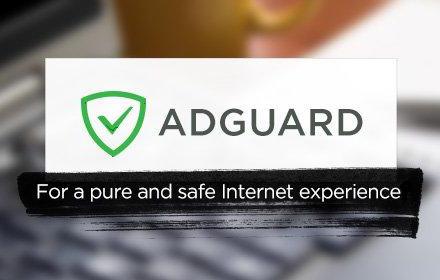
Антибаннеры для Mozilla Firefox
Одной из самых популярных программ среди пользователей известного браузера с лисичкой называется NoScript. Это расширение придумано разработчиками Firefox. Оно блокирует исполнение сценариев Java Flash Javascript и остальных потенциально угрожающих компонентов HTML-страниц. Пользователь может автоматически в настройках разрешить применение сценария на той или иной странице. Таким образом пользователь составляет «белые списки» тех страниц, на которых допускается всплывающая реклама. Еще одна очень полезная функция скрипта NoScript – защита компьютера от XSS атак. Данная защита от рекламы в браузере - одно из самых популярных расширений Файрфокс.
Еще одна программа для файрфокса, которая блокирует появление всплывающих окон, называется Adblock Plus. Программа настраивается пользователем самостоятельно. При появлении нежелательного баннера пользователю достаточно щелкнуть по нему правой клавишей мышки, выбрать опцию Adblock Plus, и реклама навсегда исчезнет с монитора компьютера. Также можно забить звёздочками части интернет-адреса нежелательной рекламы - тогда любой баннер, ведущий на этот сайт, автоматически блокируется. При первом использовании Adblock Plus можно добавить подписку на список фильтров, и большая часть рекламного мусора уже никогда не будет появляться на мониторе.
Официальный сайт предлагает бесплатно установить программу, которая регулярно обновляется разработчиками Mozilla Firefox.
Антибаннеры для Opera
Защита от рекламы в браузере Opera происходит с Anti-banner for Opera.
Это бесплатная программа, созданная разработчиками Opera. Основные ее функции состоят в следующем:
- три способа, которыми осуществляется защита от всплывающей рекламы на различных сайтах, на выбор пользователя;
- возможность создания собственных фильтров;
- повышение скорости скачивания файлов на некоторых файлообменниках;
- быстрая загрузка видео и аудиофайлов на популярных интернет-ресурсах.
Применение антибаннера сокращает использование трафика и ускоряет загрузку требуемых страниц и баз данных.
Антибаннеры для браузера Internet Explorer
Программа Pop-up Blocker Free была разработана для версии Windows XP и позже. Преимущества этого плагина заключается в том, что установить защиту от рекламы можно, используя 4 режима работы: абсолютная блокировка всплывающих баннеров, удаление рекламы в списке, запрещение перехода по ссылке с указанием ключевых слов в адресе рекламного сайта, разрешенное количество открытых баннеров за один отрезок времени. Pop-up Blocker блокирует такие продукты, как Background sounds, Inline videos, Flash Ads, JAVA Applets. Программа дополнена всеми современными средствами защиты конфиденциальных данных, сохранением заданных настроек прокси-серверов и другими полезными функциями.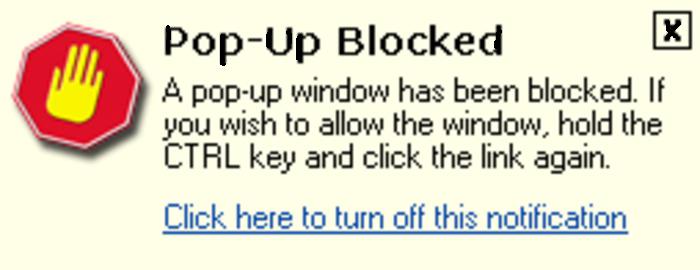
Free PopUp Blocker от CleanMyPC является бесплатным блокировщиком всплывающей рекламы. После установки ярлычок программы появляется на панели инструментов браузера Internet Explorer, и далее этот плагин автоматически блокирует всплывающую рекламу и ненужные пользователю объявления.
Антибаннеры для семейства браузеров Google Chrome
Google Toolbar, помимо прочих инструментов, интересных для пользователя, содержит и функцию блокировки ненужных сайтов и баннеров. Существенным недостатком этого способа защиты является то, что вместе с блокировщиком пользователю приходится устанавливать целый список различных опций, которые могут быть и не нужны для работы в этом браузере. Но при правильной настройке Google Toolbar выполняет функции защиты браузера на «отлично».
Блокировка рекламы внутренними ресурсами ОС
Опытные пользователи могут блокировать баннеры и вирусную рекламу путем настроек ОС Windows. Защита компьютера от рекламы возможна при соответствующих настройках реестра, а также при управлении политикой безопасности данной ОС. Подробную информацию о том, как защитить браузер с помощью использования внутренних ресурсов Windows, можно увидеть на официальном сайте поддержки пользователей. Разработчики Windows дают подробную инструкцию, как поставить защиту от рекламы.
Проверки защиты системы
После выбора и установки программы, защищающей браузер от всплывающих окон, следует перезагрузить компьютер. Детальную проверку эффективности работы антирекламных продуктов можно проверить на сайтах-тестировщиках программ. Если защита от рекламы подтвердила свою эффективность, то можно быть уверенным в том, что всплывающие окна и надоедливая информация больше не будет раздражать, и теперь пользователю ничего не сможет помешать отдыхать и работать в интернете.
fb.ru
Лучшие программы для удаления рекламы, вирусов и вредоносного ПО
В наше время очень актуальна тема удаления вредоносного ПО и вирусной рекламы. Сегодня в Интернете очень легко подцепить заразу, которая встраивает рекламу в браузер, скачивает и устанавливает ненужные программы, задает по умолчанию неизвестную поисковую систему или прописывает сайт в автозапуск. Нередко встречается все это вместе. На этой странице мы расскажем о самых лучших утилитах для удаления вредоносных программ, вирусов и рекламы в виде всплывающих окон и назойливых сайтов.
AdwCleaner
AdwCleaner — программа для удаления рекламы, расширений и поисковых систем
AdwCleaner — это сокращение от «Adware Cleaner», что можно перевести на русский язык как «удаляющий рекламное ПО». АдвКлинер Силен как в удалении непосредственно рекламных и вредоносных программ (всевозможные угонщики, тулбары, рекламные расширения и дополнения, потенциально опасные и нежелательные программы), так и следов их активности (навязчивые стартовые страницы, поисковые системы, приписки в ярлыках, политики браузера, вредоносные задания, мошеннические ДНС-сервера). Причем, стоит сказать, что по части удаления рекламного ПО и его мелких пакостей он лидирует, опережая даже известнейшую программу Anti-Malware. Собственно, это и не странно, так как создавалась утилита именно для этого.
Разработчик: Xplode.Страница загрузки.
Anti-Malware
Anti-Malware (mbam). Программа для удаление рекламы, вредоносных программ, вирусов, троянов.
Имеет абсолютно рабочую бесплатную версию, которую можно использовать вечно без всяких пробных периодов, регистраций и активаций. Единственное отличие от платной лицензии заключается в том, что бесплатная версия не предоставляет постоянной защиты в реальном времени. Вы можете только сканировать систему по требованию.
Anti-Malware успешно удаляет вирусы, трояны, вредоносное ПО, потенциально нежелательные программы. Но может пропускать некоторые относительно безвредные вещи типа adware-расширений, которые более удачно определяет и удаляет AdwCleaner.
Всячески рекомендую платную версию Anti-Malware в качестве постоянной антивирусной защиты.
Разработчик: Malwarebytes.Наша инструкция по скачиванию и использованию.
HitmanPro
HitmanPro — средство для удаления вредоносных программ, adware, винлокеров
HitmanPro знаменит своей широкопрофильностью и дотошностью. Эта утилита использует сразу два облачных антивирусных движка для поиска вредоносного ПО — Kaspersky и Bitdefender. Поэтому находит даже самые новые угрозы. В моей практике были случаи, когда именно HitmanPro удалял вредоносные программы, которые умели самостоятельно восстанавливаться после удаления другими антивирусами. Также программа себя хорошо зарекомендовала при удалении винлокеров.
Содержит специальный инструмент HitmanPro Kickstart, который позволяет проводить лечение системы, если Windows не работоспособна (например, не загружается или заблокирована вымогателем). О том, как создать загрузочный носитель с HitmanPro Kickstart мы писали ранее.
Однако, данная утилита третья в списке потому, что бесплатно работает лишь 30 дней. Если пробный период закончился, то воспользоваться HitmanPro на данном компьютере можно будет только приобретя лицензию и никак иначе.
Разработчик: Surfright.Наша инструкция по скачиванию и использованию.
HijackThis
HijackThis: очистка браузера от рекламы, удаление назойливых сайтов, поисковиков и стартовых страниц
Неплохая утилита от известного производителя антивирусного ПО — компании TrendMicro. Создана для очистки браузеров от угонщиков. Для пользования утилитой очень желательно иметь базовые познания о том, что такое расширение, add-on, bho, hosts. Неопытным пользователям тоже можно пользоваться программой, но помечать к удалению стоит только те строки, где явным образом отображается вредоносный элемент — например, адрес сайта-угонщика, который вам надоел в браузере.
Разработчик: TrendMicroНаша инструкция по загрузке и использованию.
Резюме
Для удаления вредоносного ПО и рекламы я рекомендую сначала применять AdwCleaner, а потом проверять систему программой Anti-Malware. Если случай уж очень тяжелый — после этого еще и HitmanPro.
Хочется также сказать, что далеко не всегда можно удалить вредоносное ПО с помощью программ. Особенно это касается следов активности: когда сама вредоносная программа уже удалена и по факту заражения на компьютере нет, могут оставаться такие последствия как испорченные ярлыки браузеров с неправильными путями, пакетные файлы, которые открывают нежелательный сайт, значения реестра, прописанные вредоносным ПО, которые открывают сайт при загрузке. Такие вещи довольно часто приходится вычищать вручную. К примеру, если ярлык изменен полностью, то никакая утилита не поможет его вернуть. Поэтому в особо тяжелых случаях вам придется использовать ручное исправление ярлыка описанное в нашей инструкции.
compfixer.info
Защита от рекламы в интернете
Что ни сайт – так рекламная помойка??? Давай научу тебя тебя защищаться от назойливых баннеров.
Защита от баннеров с помощью расширений
Сейчас существует огромное количество различных программ и расширений браузеров защищающих от рекламы в браузере. Один из самых лучших на данный момент считается бесплатное расширение Adblock Plus доступный для большинства современных интернет браузеров.
Adblock Plus - плагин для распространенных интернет браузеров способное заблокировать показ рекламных блоков: простой рекламный текст, статичное изображение, всплывающие окна, рекламные баннеры и ссылки, рекламные видеоролики, препятствующих просмотру интернет страницы. Это расширение для браузера поможет вам просматривать интернет страницы без надоедливой рекламы. Оно обеспечивает защиту от вредоносных доменов и способно создавать свои списки фильтров рекламы и всплывающих окон, которые осуществляют автоматическую блокировку всех элементов, мешающих просмотру вэб страниц. Плагин способен блокировать нежелательные флэш ролики, картинки, ява приложения, используя эти списки фильтров.
Для того чтобы создать фильтр, необходимо вызвать правой кнопкой мыши контекстное меню и кликнуть Adblock. При перезагрузке страницы, эта реклама будет блокирована. Так же вы можете редактировать и оптимизировать все фильтры созданные приложением. Это расширение очень просто использовать и поэтому оно будет привлекательно как опытному так и простому пользователю для поиска полезной информации в сети интернет.
Допустим ты решил оставить рекламу)) Но вот вбил в поисковик слово «купить компьютер», или «купить вязаные носки» и тебя эти носки везде преследуют – что делать??
Избавляемся от “куки” (cookies)
Если вы не хотите полностью избавляться от рекламы в интернете, но и решить проблему с “прилипающей” рекламой то следующий способ для вас. Это происходит из за того что эти самые сервисы следят за поведением пользователей в сети посредством файлов “куки” (cookies). Обойти эту рекламную уловку можно несколькими способами:
- Необходимо очистить “куки” в настройках браузера, но вы рискуете потерять сохраненные пароли от важных сайтов.
- Использовать в браузере режим “Инкогнито”, с помощью комбинации клавиш Ctrl+Shift+N. В этом режиме браузер просто не использует “куки”.
А что делать что бы поисковики совсем никак не отследили что я делаю за компьютером?
Браузер без рекламы и слежки в сети
Также можно использовать специальные "сборки" браузеров которые уже "из коробки" способны блокировать различную рекламу, баннеры а также использование “куки”. Самые распространенные сборки подобных браузеров это Pirate Browser и Uran.
Pirate Browser - это портативная сборка браузера Tor Browser, известная тем что позволяет оставаться в сети полностью анонимным. Если вы не просто хотите избавиться от рекламы в браузере, но и избавиться от тотальной слежки поисковиков, то Pirate Browser несомненно выбор для вас. Это приложение рассчитано на опытного пользователя поэтому если вы плохо разбираетесь в интернет технологиях и настройке различных программ то лучше использовать браузер Uran.
Uran Browser построен на базе Google Chrome, поэтому все его достоинства можно описать коротко: быстрый, надежный и расширяемый браузер без рекламы. Подробно о достоинствах "Хрома" можно прочитать на множестве обзоров, тестов и подобных статьях. Вы с легкостью отыщете информацию как установить и использовать "Хром"-подобные браузеры.
Вывод
После проверки эффективности браузеров и расширений для защиты от рекламы, можно больше не думать о том, что баннеры, всплывающие окна и другая надоедливая реклама будет мешать вам работать или искать информацию в интернете.
Комментарии (1)
1comp.spb.ru
Как удалить вирус с браузера
 Здравствуйте.
Здравствуйте.
Сегодня браузер — это одна из самых нужных программ на любом компьютере, который подключен к интернету. Неудивительно, что появилось множество вирусов, которые заражают не все программы подряд (как это было ранее), а бьют точечно — в браузер! Причем, часто антивирусы практически бессильны: они не «видят» вируса в браузере, хотя тот может вас перекидывать на различные сайты (иногда на сайты для взрослых).
В этой статье хотелось бы рассмотреть, что делать в такой ситуации, когда антивирус «не видит» вируса в браузере, собственно, как удалить этот вирус с браузера и очистить компьютер от различного рода adware (рекламы и баннеров).
1) Вопрос №1 — есть ли вирус в браузере, как происходит заражение?
Для начала такой статьи, логично, привести симптомы заражения браузера вирусом* (под вирусом подразумевается, в том числе, и рекламные модули, adware и пр.).
Обычно, многие пользователи даже не обращают внимание на то, на какие сайты порой переходят, какие программы устанавливают (и с какими галочками соглашаются).
Самые распространенные симптомы заражения браузера:
1. Рекламные баннеры, тизеры, ссылка с предложением что-то купить, продать и пр. Причем, подобная реклама может появляться даже на тех сайтах, на которой ее никогда не бывало ранее (например, в контакте; хотя там и так рекламы не мало…).
2. Просьбы отправить смс на короткие номера, причем на тех же популярных сайтах (от которых никто не ожидает подвоха… Забегая вперед, скажу, что вирус подменяет в браузере реальный адрес сайта на «подставной», который по виду не отличишь от настоящего).

Пример заражения браузера вирусом: под видом активацией аккаунта «Вконтакте», злоумышленники спишут деньги с вашего телефона…
3. Появление различных окон с предупреждением, что через несколько дней вы будете заблокированы; о необходимости проверки и установки нового флеш-плеера, появление эротических картинок и роликов и т.д.
4. Открытие произвольных вкладок и окон в браузере. Иногда, такие вкладки открываются через определенный промежуток времени и не заметно для пользователя. Увидите вы такую вкладку, когда закроете или свернете основное окно браузера.
Как, где и почему заразились вирусом?
Чаще всего заражение браузера вирусом происходит по вине пользователя (я думаю в 98% случаев…). Причем, дело даже не в вине, а в некой халатности, я бы даже сказал торопливости…
1. Установка программ через «установщики» и «качальщики»…
Самая распространенная причина появления рекламных модулей на компьютере — это установка программ через небольшой файл-установщик (представляет из себя exe файл, размером не более 1 мб). Обычно, такой файл можно скачать на различных сайтах с софтом (реже на малоизвестных торрентах).
При запуске такого файла, вам предлагают запустить или скачать файл уже самой программы (а помимо этого, на компьютере у вас появиться еще пяток различных модулей и дополнений…). Кстати, если обращать внимание на все галочки при работе с такими «установщиками» — то в большинстве случаев можно снять ненавистные галочки…

Depositfiles — при скачивании файла, если не убрать галочки, на ПК установятся браузер Амиго и стартовая страница от Mail.ru. Подобным макаром на ваш ПК могут установиться и «вирусы».
2. Установка программ с adware
В некоторых программах могут быть «вшиты» рекламные модули. При установке таких программ, обычно, можно снять галочки с различных дополнений для браузеров, которые они предлагают ставить. Главное — не жать кнопку далее, без ознакомления с параметрами установки.
3. Посещение эро-сайтов, фишинговых сайтов и пр.
Здесь особо комментировать нечего. Рекомендую все же не переходить по разного рода сомнительным ссылкам (например, приходящие в письме на почту от незнакомых лиц, либо в соц. сетях).
4. Отсутствие антивируса и обновлений Windows
Антивирус — это не 100% защита от всех угроз, но от большей части он все таки защищает (при регулярном обновлении баз). К тому же, если обновлять регулярно и саму ОС Windows — то от большинства «проблем» вы себя обезопасите.
Лучшие антивирусы 2016: https://pcpro100.info/luchshie-antivirusyi-2016/
2) Удаление вируса из браузера
Вообще, необходимые действия будут зависеть от вируса, которым была заражена ваша программа. Ниже я хочу привести универсальную инструкцию по шагам, выполнив которую, можно избавиться от большинства поголовья вирусов. Действия лучше всего выполнять в той последовательности, в которой они приведены в статье.
1) Полная проверка компьютера антивирусом
Это самое первое, что рекомендую сделать. От рекламных модулей: тулбаров, тизеров и пр. антивирус вряд ли поможет, и их наличие (кстати) на ПК — это показатель, что на компьютере могут быть и другие вирусы.

Антивирусы для дома на 2015 год — статья с рекомендациями по выбору антивируса.
2) Проверка всех дополнений в браузере
Рекомендую зайти в дополнения вашаего браузера и проверить, нет ли там ничего подозрительного. Дело в том, что дополнения могли установиться и без вашего ведома. Все дополнения, которые вам не нужны — удаляйте!

Дополнения в firefox. Чтобы зайти нажмите сочетание кнопок Ctrl+Shift+A, либо щелкните по кнопке ALT, а затем перейдите во вкладку «Инструменты -> Дополнения».

Расширения и дополнения в браузере Google Chrome. Чтобы зайти в настройки, перейдите по ссылке: chrome://extensions/

Opera, расширения. Чтобы открыть вкладку, нажмите кнопки Ctrl + Shift + A. Можно зайти через кнопку «Opera» -> «Расширения».
3. Проверка установленных приложений в Windows
Так же как и дополнения в браузере, некоторые рекламные модули могут быть установлены как обычные приложения. Например, поисковик Webalta одно время устанавливал приложения в ОС Windows, и чтобы избавиться от него — было достаточно удалить это приложение.

4. Проверка компьютера на malware, adware и т.д.
Как уже говорил выше в статье, антивирусы находят далеко не все тулбары, тизеры и прочий рекламный «мусор», устанавливаемый на компьютер. Лучше всего с этой задачей справляются две утилиты: AdwCleaner и Malwarebytes. Рекомендую проверить компьютер полностью обоими (они вычистят процентов 95 заразы, даже о той, о которой вы и не догадываетесь!).
AdwCleaner
Сайт разработчика: https://toolslib.net/downloads/viewdownload/1-adwcleaner/

Программа достаточно быстро просканирует компьютер и обезвредит все подозрительные и вредоносные скрипты, приложений и пр. рекламный мусор. Кстати, благодаря ней, вы очистите не только браузеры (а она поддерживает все популярные: Firefox, Internet Explorer, Opera и пр.), но и очистите системный реестр, файлы, ярлыки и пр.
Чистилка
Сайт разработчика: https://chistilka.com/

Простая и удобная программа для очистки системы от различного мусора, шпионского и вредоносного рекламного ПО. Позволяет в автоматическом режиме очистить браузеры, файловую систему и реестр.
Malwarebytes
Сайт разработчика: http://www.malwarebytes.org/

Отличная программа позволяющая быстро вычистить весь «мусор» с компьютера. Компьютер можно сканировать в различных режимах. Для полноценной проверки ПК хватит даже бесплатной версии программа и режима быстрого сканирования. Рекомендую!
5. Проверка файла hosts
Очень многие вирусы меняют этот файл на свой и прописывают в нем нужные строки. Из-за этого, заходя на какой-нибудь популярный сайт — у вас на компьютере загружается сайт мошенника (в то время, как вы думаете что это настоящий сайт). Далее, обычно, возникает проверка, например вас просят прислать смс на короткий номер, или сажают вас на подписку. В результате — мошенник получил деньги с вашего телефона, а у вас на ПК как был вирус, так и остался…
Располагается он по следующему пути: C:\Windows\System32\drivers\etc
Восстановить файл hosts можно разными способами: с помощью спец. программ, с помощью обычного блокнота и пр. Легче всего восстановить данный файл, использовав антивирусную программу AVZ (не придется включать отображение скрытых файлов, открывать блокнот под администратором и прочие ухищрения…).
Как очистить файл hosts в AVZ антивирусе (подробно с картинками и комментариями): https://pcpro100.info/kak-ochistit-vosstanovit-fayl-hosts/

Очистка файла Hosts в антивирусе AVZ.
6. Проверка ярлыков браузера
Если ваш браузер переходит на подозрительные сайты после того, как вы его запустили, а антивирусы «говорят» что все в порядке — возможно в ярлык браузера была дописана «зловредная» команда. Поэтому, рекомендую удалить ярлык с рабочего стола и создать новый.
Чтобы проверить ярлык, перейдите в его свойства (на скриншоте ниже показан ярлык браузера firefox).

Далее посмотрите на полную строчку запуска — «Объект». На скриншоте ниже — показано строка так, как она должна выглядеть, если все в порядке.
Пример «вирусной» строчки: «C:\Documents and Settings\User\Application Data\Browsers\exe.emorhc.bat» «http://2knl.org/?src=hp4&subid1=feb»

3) Профилактика и предосторожности от заражения вирусами
Чтобы точно не заразиться вирусами — не заходите в интернет, не меняйтесь файлами, не устанавливайте программы, игры… 🙂
1. Установите на компьютер современный антивирус и регулярно обновляйте его. Время потраченное на обновление антивируса меньше, чем вы потеряете на восстановление компьютера и файлов после вирусной атаки.
2. Обновляйте ОС Windows время от времени, особенно это касается критических обновлений (даже если у вас отключено авто-обновление, из-за которого часто тормозит ПК).
3. Не скачивайте программы с подозрительных сайтов. Например, не может программа WinAMP (популярный проигрыватель музыки) быть размером меньше 1 мб (значит вы собираетесь скачать программу через загрузчик, который очень часто устанавливает разного рода «мусор» в ваш браузер). Для загрузки и установки популярных программ — лучше использовать официальные сайты.
4. Чтобы убрать всю рекламу из браузера — рекомендую установить AdGuard.
5. Рекомендую регулярно проверять компьютер (помимо антивируса) с помощью программ: AdwCleaner, Malwarebytes, AVZ (ссылки на них выше в статье).
На этом сегодня все. Вирусы будут жить столько же — сколько и антивирусы!?
Всего хорошего!
Оцените статью: Поделитесь с друзьями!pcpro100.info
- Как принять заявку в скайпе

- Почему на ноутбуке зарядка подключена но не заряжается

- Запуск cmd из powershell

- Сетевой адаптер перестал работать

- Система аида

- Как установить виндовс на флешку с помощью ultraiso

- Придумать надежный пароль

- Тп линк роутер настройки

- Компьютер при включении пищит

- Из чего состоит ip адрес

- Горячие клавиши режим инкогнито



